プラットフォームを問わず、Webブラウザの中で最高のものを議論するのは奇妙に思えるかもしれませんが、結局のところ、それらはWebを閲覧するためだけに存在します。 最近では、どのプラットフォームを使っていても関係ありません。 デスクトップから携帯電話、タブレットまで、さまざまなブラウザから選択できます。 そして、それらのほとんどすべてには、彼らを切望するか嫌うかのどちらかになる独自の長所と短所があります(あなたを見て、O 'Internet Explorer - あなたは安心して休んでもいいですか!)。
WindowsとMacは、デフォルトのブラウザが付属しているため、ここでは大きく異なります(もちろん、Windows 10とそのEdgeブラウザは割引です)。 OS Xを使えば、箱から出してすぐに使える、強力なSafari、そしてほとんどのユーザーにとって、それが必要なものすべてになるでしょう。 これは、WindowsのInternet Explorerとはまったく対照的です。WindowsのInternet Explorerは、基本的には別のブラウザをダウンロードして永遠に使用できるようにするためだけのものです。 しかし、Mac上でさえ、あなたが別の体験をしたい場合や、Safariが対応していない必要がある場合に利用できるブラウザの選択肢は他にもたくさんあります。 だから、ここで私たちはMac OS X用の最高のブラウザを選んでいます。
実際のリストにたどり着く前に、ちょっとした免責事項:このリストにはたくさんの一般的な名前があります。 現実には、これらのビッグネームなしで最高のMac OS Xブラウザを挙げるのは難しいですが、それらはすべて長所と短所があるので、私たちはそれらをすべて一つずつ論じます。
サファリ
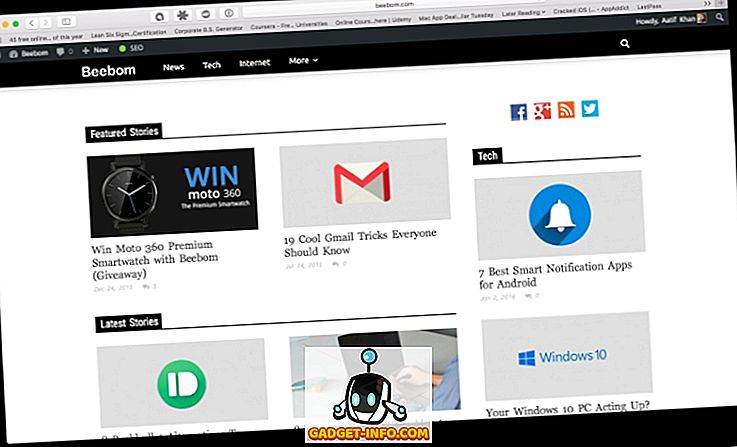
これは驚くことではないでしょうが、疑いの余地はありませんが、ネイティブのSafariはOS Xに最適なブラウザです。長年にわたり、Appleは自社のエコシステム内で最適に動作するようブラウザを最適化しました。 Windows用の最善の選択肢として、Mac用の優れたものは何もありません。 Macbookを使用している場合、Safariは本当に輝いています。これは、バッテリ寿命に大きな影響を与えずに自由に使用できる唯一のブラウザだからです。 Safariのページレンダリングは非常に速く、安定性はOS Xでは無比であり、既存の機能セットはまともな拡張機能ギャラリーのおかげで拡張可能です。 それはまたまともなブックマーク管理が付属しており、閲覧リストはあなたがオフラインで閲覧するためのWebページを保存することができます。 そのモバイル版と同様に、Safari for OS Xには、Webページから雑然としたものを取り除き、読みやすいように関連性のあるコンテンツのみを残すReaderビューが付属しています。 Safariのパスワード管理もまた優れており、他のどのブラウザのネイティブ製品よりも優れています。
拡張機能ギャラリーはまた、Safariがやや不足している分野でもあり、利用可能な拡張機能の数がChromeのFirefoxのアドオンの拡張機能にいかに近づいていないかを考える。 拡張機能もブラウズするのがそれほど簡単ではありません。Chromeがこの分野でもっと良い仕事をしています。 ああ、そしてSafariもFlashをサポートしていないので、古いメディアを必要とするWebページが頻繁にある場合は、別の場所を見てください。
エンジン:アップル独自のWebKit
ライセンス: LGPL
ダウンロードリンク: OS Xに含まれています
Firefox
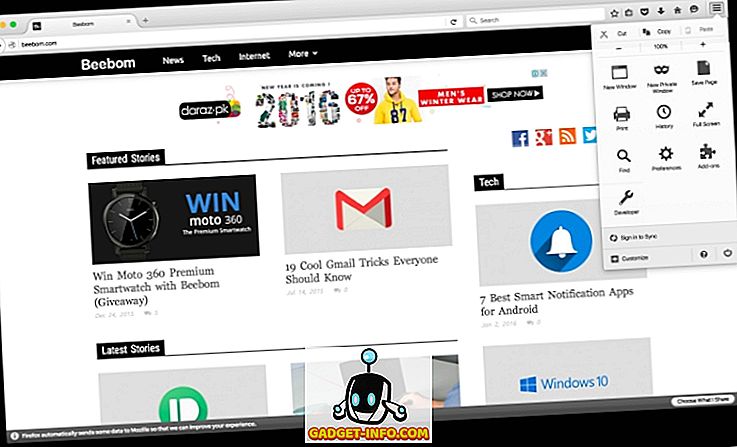
私たちのリストの2番目のスポットはFirefoxとGoogle Chromeの間の非常に密接な電話でした。 個人的には、それが主要な決定要因であると私は感じています。OSXの最大の強みの1つが、それが提供する大きなバッテリータイミングであることを見てください。 それ以外の点では、Firefoxはどのブラウザでも利用できる最高のタブ管理の1つを備えた非常に堅牢な機能セットを提供します。 ページのレンダリングは高速で、アドオンギャラリーも印象的です。 Firefoxはダウンロード管理にも輝いています。ネイティブのダウンロードマネージャでは、SafariとChromeの両方であなたが自分で詐欺するサードパーティのソリューションが不要になります。
ブラウザは、ブックマーク管理、プライベートブラウジング、Webフォーム管理、有効な編集コンソール、スペルチェック、サイトベースのセキュリティ設定など、通常の機能もすべてサポートしています。 多くのプラットフォームで利用可能なので、Mozillaアカウントを作成し、それをすべてのデバイスで使用することで、スムーズな閲覧が可能になります。
エンジン:ヤモリ
ライセンス: MPL 2.0
ダウンロードリンク: Firefox
3. Google Chrome
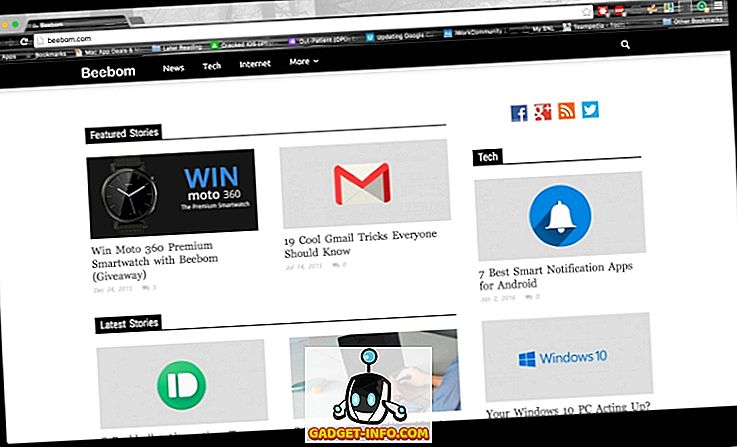
私にとって、Google ChromeはOS Xでの苦い経験です。Chromeを何でも称賛する前に、それがMacbookであなたのバッテリーを本当に殺していることを明確にさせてください、それが最大の落とし穴の1つです。 物事を視野に入れると、ビデオ付きのSafariの1時間のGoogleハングアウトは、コア温度をかなり安定に保ちながら、バッテリーの約20%を使い果たします。 Chromeと同じで、気温が80°Cに近づくとバッテリーの60%近くが消耗し、MacBookのファンの性能が低下します。 長い目で見れば、それはあなたのハードウェアに深刻なダメージを与えるかもしれないので、警告される。
ただし、この使用シナリオでは、ChromeがOS Xのすべての悪いニュースになるわけではありません。GoogleAppsに本当に投資しているのであれば、他のWebブラウザでスムーズな操作はできません。 Chromeは、最も堅牢な拡張機能ギャラリーの1つであり、Webブラウザの有用性を大幅に高め、向上させることができます。 利用可能なたくさんのChromeアプリでそれを締めくくりなさい、そしてあなたはあなたの手でかなりしっかりした取り引きを持っている。 また、あなたがウェブ開発者であれば、Chromeの検査コンソールと開発者ツールが私が試したすべてのブラウザの最も詳細なページ分析を提供する。 さまざまなプラットフォームで自分の1つのGoogleアカウントでChromeにサインインする機能が追加されたことで、Chromeの使用が簡単になりました。 それから固定タブもあります。 全体的にそれを好むにもかかわらず私がサファリでひどく欠場する何か。
Chromeの要点はそれを使うことです。 試してみて、自分で判断してください。 このブラウザであまりにも多くのメディア消費をしないでください、さもなければあなたがバッテリー自体を言うことができるより速くあなたのバッテリーを殺すでしょう。
エンジン:点滅
ライセンス: BSD(Chromium実行可能ファイル)
ダウンロードリンク: Google Chrome
4.マクソン
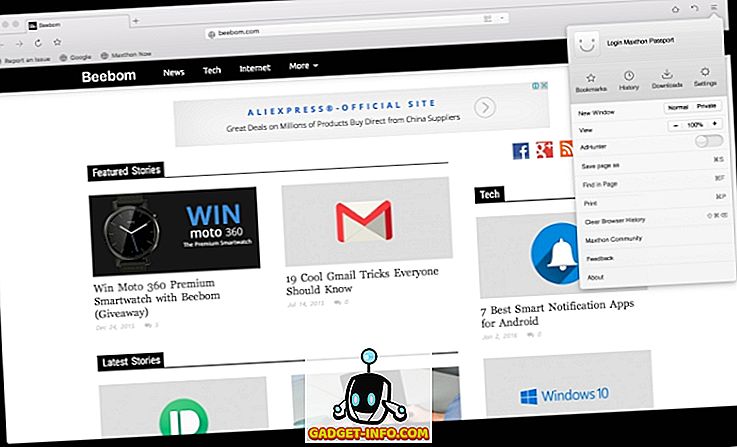
Maxthonはクラウドブラウジングに関するものです。 混乱した? このクロスプラットフォームのブラウザとサービスは、基本的に、Android、iPhone、iPad、Windows PC、Mac / Linuxなど、すべてのデバイスでスムーズなブラウジングを可能にします。Maxthonアカウントにサインアップして、ブラウジングをすべて自分で行うことができます。開いているタブからブックマークやパスワードまで。 Maxthonを本当に際立たせるのはクラウドサービスです。これを使うと、テキスト、画像、URL、タブをあるデバイスから別のデバイスに簡単にプッシュできます。 同様に、クラウド共有により、これらすべてを友人と共有することも可能になります。 Maxthonのもう1つの優れた機能は、独自のドラッグアンドドロップとジェスチャのサポートです。たとえば、単語やフレーズを選択してURLバーにドラッグすると、デフォルトの検索エンジンでクイック検索を開始できます。 ジェスチャを使用すると、マウスやトラックパッドを使用して、最新表示、前のタブ、次のタブなどの操作をすばやく実行できます。
(Chromeに匹敵するものは何もありませんが)かなりの数の拡張機能と並んで、あなたは内蔵のFlashサポートも手に入れます。これは特にネイティブのSafariが単にプロトコルを放棄するOS Xにとって実行可能な選択です。 Maxthonのきちんとしたインターフェースを使って、そのすべてを締めくくることができます。Chromeほどバッテリを消耗しない優れた競合製品があります。
OS X用のMaxthonはMac App Storeで入手可能で、この方法で入手できるのは私たちのリストで唯一のブラウザです。 App Storeが何らかの理由で機能しない場合は、公式バージョンも公式のWebサイトから入手できます。
エンジン:ブリンク、トライデント
ライセンス:所有権
ダウンロードリンク: Maxthon Official | Mac App Store
5.オペラ
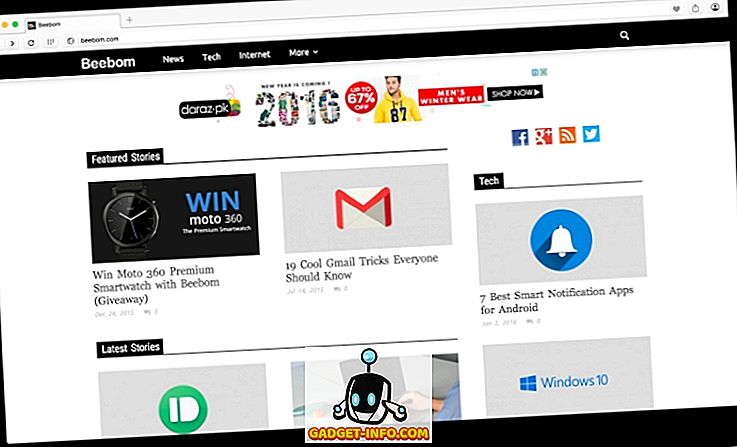
高速ブラウジングの経験とクイックタブのおかげで、Operaは当時の名前に戻りましたが、他のブラウザがかなりよく追いついて以来、それは歴史のものとなりました。 今日、Operaはテーブルに何も新しいものをもたらすことはありませんが、それは仕事をし、それをうまくやるのです。 ページの読み込みは速く、インターフェースは最小限で、拡張機能のサポートは(拡張機能の数はかなり限られていますが)、ブラウザ自体は安全です。 携帯電話やタブレットでもOperaを使用する場合は、タブからブックマーク、パスワードまで、あらゆるものを同期させることができるので、Macではこれをお勧めします。 定期的な集計は、検索バー、ダウンロード管理、スペルチェック、プライベートブラウジング、サイトごとの設定などすべてです。
Operaの優れた機能の1つに、組み込みのRSSリーダーがあります。これにより、興味のあるトピックに関する最新の出来事についていくことができます。 画面の右上隅(URLバーのすぐ隣)にあるクイックアクセスエリアもかなり豊富で、仕事に最も重要と思われるものは何でも入れることができます(または余暇、私たちは判断していません)。
エンジン:点滅
ライセンス:所有権
ダウンロードリンク: Opera Official
6.ヤンデックス
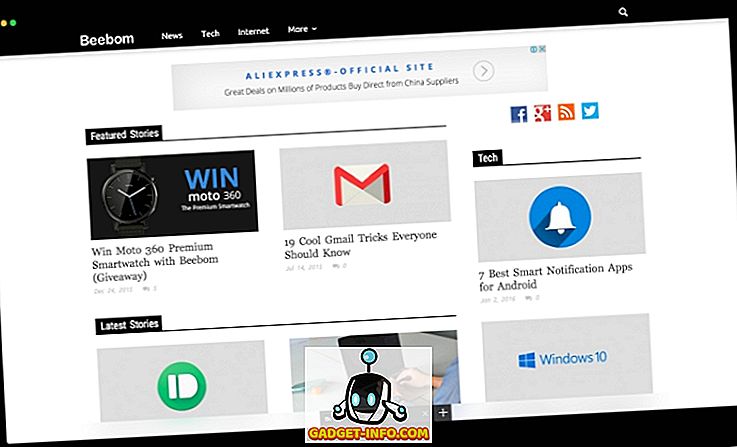
Windows 10にバンドルされているMicrosoftのEdgeブラウザのルックアンドフィールが気に入った場合、それは好みの価値があるからです。 この透明性は、ブラウジング体験全体にきちんとしたタッチを追加し、Web上で雑然とした表示を提供します。 さて、YandexはOS X用のステロイドでそれを提供します。ルックアンドフィールがあなたの最優先事項であるならば、Yandexにろうそくを保持するだろう他のブラウザはほとんどありません。 なめらかな外観と非常にシンプルなURLバーがページの下部に表示されています(そう、これは非定型ですが、本当にクールです)。ウェブサイトだけが表示され、それ以上のものは表示されません。
しかし、それはYandexが機能を欠いているという意味ではありません。 このブラウザの最も優れた点は、コントロールやその他の項目が必要なときにだけ表示されることです。たとえば、マウスカーソルをページの一番上に移動すると、通常のツールバーとメニューはすべて消えます。新しいタブはページの下部にきれいにレイアウトされています。 実際、Yandexを使ってブラウズすると、一般にWebサイトではなくアプリを使って対話するという印象を与えます。そのため、主要なモバイルプラットフォームでもYandexがその栄光の中でどのように存在するかを理解してください。
Yandexを試してみることを強くお勧めします。 純粋なブラウジングがあなたの望むことであれば、単に競争はありません。
エンジン:点滅
ライセンス:所有権
ダウンロードリンク: Yandex Browser
7.オムニウェブ
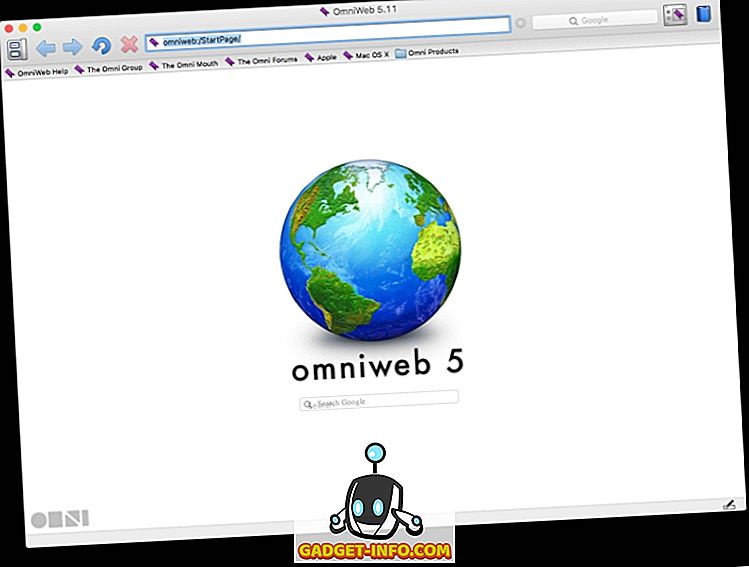
OmniWebは、OS X Mountain Lionまたはそれ以前のバージョンを使用している場合を除き、だれにもお勧めできません。 ブラウザはその背後にあるOmni Groupの信頼できる名前を持っていますが、プロジェクトは中止されたため、MavericksやEl Capitanではうまくいきません。 しかし、私たちが上で議論した最近のブラウザを扱うのが難しいと思うより古いMacを揺れているなら(そして率直に言って、Safariはそれらのバージョンの苦痛だった)、間違いなくOmniWebをスピンのために外に出すことができる。 OmniWebで最初に起動したときに気付くのは古いインターフェースですが、そもそも近代的なオペレーティングシステムには向いていないと考えるのも当然です。 ブラウザ自体は問題なく動作しますが、ほとんどどこにでも時代遅れの感じがするでしょう。 通常の機能の集計もここで完了していますが、欠けているのはプライベートブラウジングモードだけです。
あなたのMac上でOS X 10.9 Mavericks以上を動かしているなら、簡単に言えば、(OmniWebが正式に新しいバージョンをサポートしているにもかかわらず)私たちのリストにある他の人たちを見てください。 Mountain Lion以下の古いMacを実行している場合は、OmniWebが適しています。
エンジン: WebKit
ライセンス:所有権、LGPL
ダウンロードリンク: OmniWeb Official
あなたは私たちがここに含めるべきだったという推薦を持っていると思いますか? 以下にコメントをください。
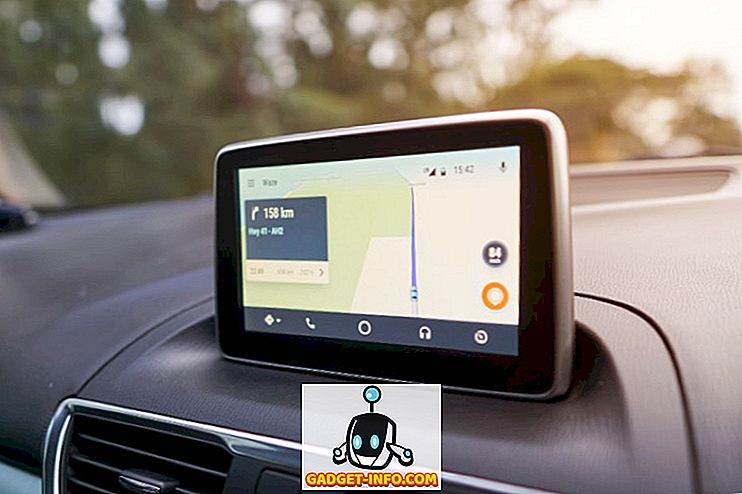








![ソーシャルメディア - 1998年から2011年までのGoogleのナビゲーション履歴[PICS]](https://gadget-info.com/img/social-media/167/google-s-navigation-history-from-1998-2011-5.png)